 |
 |
|
||
 |
||||
Belgeleri Tarama
Epson Scan'i başlattığınızda, aşağıdaki pencere açılır. Belgeleri taramak için, aşağıdaki adımları uygulayın.
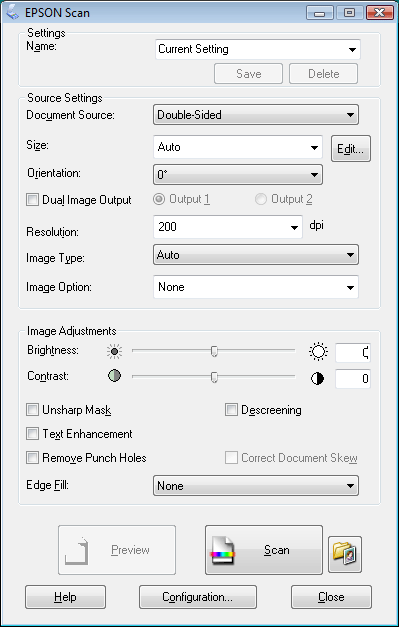
 Mac OS X kullanıcıları için not:
Mac OS X kullanıcıları için not:|
Dual Image Output (Çift Görüntü Çıkışı) özelliği kullanılamaz.
|
 |
Belgelerinizin sadece ilk sayfasını giriş tablasına yükleyin. Talimatlar için bkz. Belgeleri Doğrudan Yükleme.
|
 |
Epson Scan'i başlatın. Talimatlar için bkz. Epson Scan'i Kullanarak Taramayı Başlatma.
|
 |
Document Source (Belge Kaynağı) ayarı olarak aşağıdaki ayarlardan birini seçin.
|
Single-Sided (Tek taraflı): Belge sayfasının sadece tek tarafını taradığınızda bu ayarı seçin.
Double-Sided (Çift taraflı): Belge sayfasının her iki tarafını taradığınızda bu ayarı seçin.
Carrier Sheet (Single-Sided) (Taşıyıcı Kağıt (Tek taraflı)): Taşıyıcı kağıdı kullanarak düzensiz şekilli belgeler veya katlanmış ya da kırışıklıklar olan belgeler taradığınızda bu ayarı seçin.
Carrier Sheet (Stitch Images) (Taşıyıcı Kağıt (Ekli görüntüler)): Taşıyıcı kağıdı kullanarak A3, B4 veya US B boyutu belgeler taradığınızda bu ayarı seçin. Epson Scan çift taraflı ayarıyla görüntüleri tarar ve ardından çıkış olarak ekli görüntü oluşturur.
 |
Size (Boyut) ayarı olarak orijinal belgenizin boyutunu seçin.
|
 |
Orientation (Yönlendirme) listesini açmak için oka tıklayın ve belgenizin yönlendirmesini seçin.
|
 |
Resolution (Çözünürlük) listesini açmak için oka tıklayın ve orijinaliniz için uygun bir çözünürlük seçin. Talimatlar için bkz. Tarama Resolution (Çözünürlük) Seçeneğini Seçme.
|
 |
Image Type (Görüntü Türü) ayarı olarak Auto (Otomatik), Color (Renk), Grayscale (Gri Ton) veya Black & White (Siyah Beyaz) seçeneğini seçin.
|
 Not:
Not:|
Grayscale (Gri Ton) veya Black & White (Siyah Beyaz) seçeneğini seçerseniz, aşağıda açıklanan şekilde bir Image Option (Görüntü Seçeneği) de seçebilirsiniz.
|
 |
Görüntü(lerin) önizlemesini görmek için Preview (Önizleme) düğmesine tıklayın. Tarayıcı belgelerinizin ilk sayfasını yükler ve ardından Epson Scan ön tarama yapar ve Preview (Önizleme) penceresinde görüntüler. Ardından tarayıcı ilk sayfanızı çıkartır.
|
 |
Gerekirse Preview (Önizleme) penceresinde, belge sayfasının taramak istediğiniz bölümü çevresinde bir seçme alanı (tarama alanını işaretleyen bir çizgi) oluşturabilirsiniz. Talimatlar için bkz. Önizleme Görüntüsünde Seçme Alanı Oluşturma.
|
 |
Diğer gereken Image Adjustment (Görüntü Ayarlama) ayarlarını yapın. Ayrıntılar için bkz. Renk ve Diğer Görüntü Ayarlarını Ayarlama.
|
 Not:
Not:|
Seçili durumdaki ayarların tümünü, Name (Adı) ile özel ayar grubu olarak kaydedebilir ve daha sonra bu özel ayarları taramaya uygulayabilirsiniz. Özel ayarlar, Epson Event Manager için de kullanılabilir. Ayrıntılar için Epson Scan Yardımına bakınız.
|
 |
Belgelerinizin ilk sayfasını, kalan sayfaların üstüne yerleştirin, ardından tüm belgeyi (75 sayfaya kadar) basılı taraf aşağı bakacak ve üst kenar besleyiciye bakacak şekilde yükleyin.
|
 |
Scan (Tara) düğmesine tıklayın.
|
 Not:
Not:|
Taramayı durdurmanız gerekirse, tarayıcıdaki
 İptal düğmesine basın. İptal düğmesine basın. |
Ardından ne olacağı, tarayıcınızı nasıl başlattığınıza bağlıdır. Talimatlar için bkz. Taramayı Bitirme.
Tarama sırasında sorun yaşarsanız, bkz. Kağıt Besleme Sorunları.